آخرین نسخه بتای فتوشاپ، ویژگی جدیدی به نام فیلترهای پارامتریک یا فیلتر parametric filters را معرفی کرده است؛ که کاربران بوسیله آن میتوانند تصاویرشان را با سبکهای مختلفی از فیلترهای موجود مختلف به طور غیر مخرب تغییر دهند. این فیلترها را میتوان برای افزودن ظاهری متمایز به تصاویر با اعمال تنظیمات از پیش تعیین شده یا presets مانند؛ افکت قهوه ای، قدیمی یا رنگ روغن استفاده کرد. فیلترهای پارامتریک همانند یک adjustment layers در یک لایه جداگانه قرار میگیرند تا کاربران بتوانند در هر زمان فیلترها را مجددا تنظیم یا حذف کنند.
فیلتر parametric filters چیست؟
پس بطور کلی؛ فیلترهای پارامتریک مجموعهای از ابزارها در فتوشاپ هستند؛ که برای تغییر و تنظیم تصاویر با استفاده از پارامترهای قابل تنظیم استفاده میشوند. این فیلترها به شما اجازه میدهند تنظیمات پیچیده و دقیقی را روی تصاویر اعمال کنید و از آنها برای بهبود کیفیت، تغییر رنگ، تنظیم روشنایی و کنتراست و سایر تغییرات تصویر استفاده کنید. یکی از ویژگیهای بسیار کاربردی این فیلتر، قابلیت ذخیره سازی افکت موردنظر با تنظیمات مدنظرتان است؛ که با این ویژگی شما یک presets تعریف کردهاید.
دسترسی به فیلتر parametric filters
این فیلتر از طریق منوی Filter > Parametric Filters قابل دسترسی است؛ که در آن گزینههای مختلف را میتوان با استفاده از پانل ویژگیهای پارامتریک انتخاب و سفارشی کرد.
لیست تمام فیلترهای پارامتریک موجود در فتوشاپ
- HOLOGRAM
- HOLOGRAM1
- black and white vintage photo
- oil paint
- pixelate
- pattern generator
- rain filter
- snow filter
- scratch photo
- spherify
- symmetry
- chromatic aberrartion filter
- sticker
- color
- vintage photo
- distortion
- emboss beboss
- duotone
- glass filter
- halftone
- filter glitch
تنظیمات پنل parametric filters
توجه داشته باشید که با نوع فیلتری که در این بخش انتخاب کنید، متناسب با آن نیز پنل تنظیمات متفاوت میشود. در ادامه به بررسی فیلتر distortion از مجموعه پارامتریک میپردازیم:
فیلتر distortion Filter
زمانیکه شما این فیلتر را برای تصویر خود انتخاب میکنید، تنظیمات ذیل برای شما نمایش داده میشود🔻
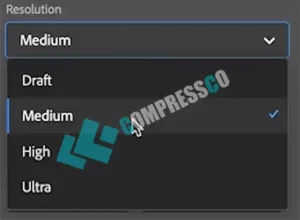
Resolution: خُب قطعا کاربرد این گزینه را میدانید. با این گزینه میتوانید میزان کیفیت تصویر را تعیین کنید.
- Draft: کمترین رزولوشن تصویر
- Medium: رزولوشن متوسط
- High: رزولوشن بالا
- Ultra: رزولوشن بسیار بالا
بخش Properties فیلتر پارامتریک شامل گزینههای ذیل میشود🔻
- preset: در این قسمت میتوانید تنظیمات خود را ذخیره و استفاده کنید.
- Random seed: با استفاده از این گزینه میتوانید؛ تغییرات تصادفی در نتیجه نهایی فیلترها و افکتها ایجاد کنید. ممکن است هر باری که فیلتر را اجرا میکنید، نتایج تصادفی متفاوتی ببینید.
- Distance: معمولاً به معنای فاصلهای است که اثر فیلتر از عنصر اصلی تا عناصر مجاور آن انتشار مییابد. این فاصله میتواند تعیین کنندهٔ میزان تأثیر فیلتر بر روی نقاط نزدیک به عنصر اصلی باشد.
Direction: برای تنظیم کردن جهت ↕️ ↔️،اعمال فیلتر؛ از این بخش اقدام کنید. این گزینه برای فیلترها و افکتهایی که تغییرات و تأثیراتی در جهت خاصی اعمال میکنند، مفید است.
Big Glitch Amount: خُب قطعا با افکت گلیچ آشنا هستید، با این گزینه میزان یا مقدار بزرگترین نویز ایجاد شده در تصویر را میتوانید کنترل کنید.
Small Glitch Amount: با این گزینه هم مقدار کوچکترین نویز ایجاد شده در تصویر را میتوانید کنترل کنید.
فیلتر Rain Filter
زمانیکه شما این فیلتر را برای تصویر خود انتخاب میکنید، تنظیمات ذیل برای شما نمایش داده میشود🔻
Angle: زاویه بارش باران را در این قسمت تنظیم کنید.
Rain Density: میزان شدت بارش باران را میتوانید در این قسمت تنظیم کنید.
Rain Strength: با تنظیم مقدار “Rain Strength”، میتوانید تأثیر باران را در تصویر تغییر دهید. این تنظیم معمولاً باعث افزایش یا کاهش شدت و نرمالتر شدن اثر باران در تصویر میشود. با افزایش مقدار “Rain Strength”، شدت باران در تصویر افزایش مییابد و تصویر با تعداد بیشتری قطرههای باران پر میشود. به عبارت دیگر، باران به طور قویتر و فراوانتر در تصویر نشان داده میشود.
Darkness: میزان تاریکی یا سیاهی باران در این قسمت تنظیم کنید.
Highlights: میزان روشنایی باران در این قسمت تنظیم کنید.
تفاوت نئورال فلیتر فتوشاپ با فیلتر parametric filters
در فتوشاپ، هر دو Neural Filters (فیلترهای عصبی) و Parametric Filters (فیلترهای پارامتریک) ابزارهایی هستند؛ که برای اعمال تغییرات و افکتهای مختلف بر روی تصاویر استفاده میشوند. اما، این دو نوع فیلتر تفاوتهای مهمی در روش کار و قابلیتهایی که ارائه میدهند دارند.
Parametric Filters (فیلترهای پارامتریک):
- فیلترهای پارامتریک با تغییر پارامترهای خاصی اعمال میشوند. این پارامترها میتوانند شامل میزان غلظت رنگ، شعاع، زاویه و سایر مقادیر اعدادی باشند.
- با استفاده از پارامترهای مربوطه، میتوانید تنظیمات دقیقی را روی تصویر اعمال کنید و نتیجه را با تغییر مجدد آن پارامترها مشاهده کنید.
- فیلترهای پارامتریک به شما اجازه میدهند تا به صورت دستی پارامترها را براساس نیازتان تنظیم کنید و تأثیر آنها را بر روی تصویر ببینید.
Neural Filters (فیلترهای عصبی):
- فیلترهای عصبی بر اساس شبکههای عصبی عمیق (Deep Neural Networks) کار میکنند و سپس همین شبکههای عصبی که قادر به تشخیص تصاویر هستند؛ الگوها و تغییرات مختلف بر روی تصاویر اعمال میکنند.
- فیلترهای عصبی معمولاً پارامترهای کمتری را برای تنظیم کردن در اختیار شما قرار میدهند و بیشترین تنظیمات بصورت خودکار تنظیم میشوند.
بنابراین، تفاوت اصلی بین فیلترهای پارامتریک و فیلترهای عصبی در روش کار آنها و قابلیت تنظیمات است. فیلترهای Parametric Filters امکان تنظیم دقیق تغییرات را بر روی تصویر میدهند، زیرا شما میتوانید پارامترهای مربوطه را به صورت دستی تنظیم کنید و نتیجه را با تغییر پارامترها مشاهده کنید. در مقابل، فیلترهای Neural Filters معمولاً پارامترهای کمتری را در اختیار شما قرار میدهند؛ شاید در نئورال فیلتر شما بتوانید تغییراتی را اعمال کنید که با فیلترهای پارامتریک امکانش وجود نداشته باشد، اما قابلیت تنظیم دقیق آنها ممکن است محدودتر باشد.
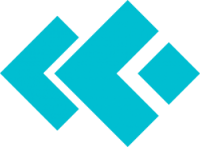







![آموزش فتومونتاژ افکت آتش و مرد آتشین در فتوشاپ[قسمت 1]](https://compressco.net/wp-content/uploads/2021/01/آموزش-فتومونتاژ-افکت-آتش-و-مرد-آتشین-در-فتوشاپقسمت-1-400x225.webp)

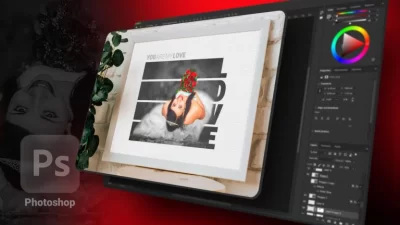



2 دیدگاه. ارسال دیدگاه جدید
این چه فیلتر خوبیه انشاالله همه بتونن به زودی استفاده کنن و ممنون استاد به خاطر اموزش های باحال و خفنتون😍😍
خواهش میکنم امیرعلی جان وشحالم که آموزشها برات مفیده و مرسی که تو کامنتا باهامون همراهی